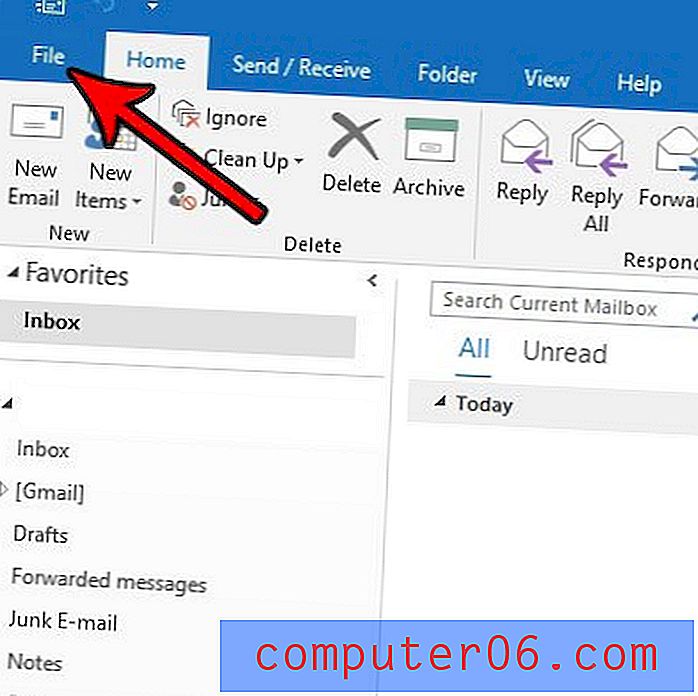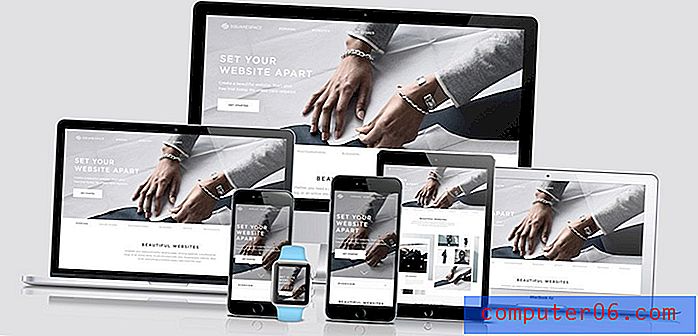iPhone 7에서 문자 메시지 팝업을 중지하는 방법
iPhone에 문자 메시지 팝업이 표시되면 새 문자 메시지가 있다는 것을 간단하고 효과적으로 알릴 수 있습니다. 그러나 많은 문자 메시지를 받거나 문자 메시지를 잠금 화면에 표시하지 않으려는 경우 이러한 문자 메시지 팝업이 표시되지 않도록하는 방법을 찾고있을 수 있습니다.
다행히도 iPhone의 메시지 앱에서 알림을 제어하는 여러 가지 방법이 있으며 원하는 알림의 거의 모든 조합을 끌 수 있습니다.
iPhone의 잠금 화면과 화면 중앙에 문자 메시지 팝업을 중지하는 방법
이 기사의 단계는 iOS 10.2의 iPhone 7 Plus에서 수행되었습니다. 이 단계에서 메시지 앱의 알림 메뉴로 이동합니다. 잠금 화면에 문자 메시지 알림이 표시되지 않도록 할 수 있습니다. 또한받는 문자 메시지 알림 유형을 변경할 수 있습니다. 예를 들어, 화면 중앙에 문자 메시지 팝업을 중지하려는 경우 알림 스타일을 없음 또는 배너로 변경할 수 있습니다.
1 단계 : 설정 메뉴를 엽니 다.

2 단계 : 알림 옵션을 선택하십시오.

3 단계 : 아래로 스크롤하여 메시지 옵션을 선택하십시오.
4 단계 : 잠금 화면에 표시 옵션을 끈 다음 변경하려는 추가 알림 설정을 조정하십시오. 예를 들어 아래 이미지에서 경고 스타일 에 대해 없음 옵션을 선택했습니다. 즉, 배지 앱 아이콘 번호가 증가했거나 화면 상단에서 아래로 스 와이프하여 알림 센터를 열면 새 문자 메시지가 있음을 알 수 있습니다.
iPhone에서 단일 대화에 대한 문자 메시지 알림을 끄는 방법
위 섹션의 단계를 통해 문자 메시지 알림이 잠금 화면에 표시되거나 홈 화면에 팝업으로 표시되는 것을 중지 할 수 있지만 대화 중 하나에 대한 알림 만 중지하려면 어떻게해야합니까 메시지 앱? 다행히도 장치의 모든 문자 메시지 대화에 개별적으로 사용할 수있는 방해 금지 옵션을 사용하면 가능합니다.
1 단계 : 메시지 대화의 오른쪽 상단에있는 i 아이콘을 누릅니다.

2 단계 : 방해 사절 옵션을 켭니다.

대화에 대한 알림이 완전히 해제됩니다. 그러나 대화에서 새 메시지를 받으면 메시지 배지 앱 아이콘의 숫자가 계속 증가합니다.
그룹 메시지가 있고 다른 사람을 포함시키고 싶습니까? iPhone에서 사람들을 추가하여 메시지를 그룹화하는 방법에 대해 알아 봅니다.